Skype là ứng dụng khá phổ biển trong thời gian hiện nay. Nhưng có rất nhiều người đều chưa biết cách tải Skype về máy tính như thế nào. Hãy cùng mình tham khảo cách tải và cài đặt Skype cho máy tính nhé.
1. Vì sao nên tải Skype về máy tính?
Skype được biết đến là một ứng dụng mà ở đó người sử dụng có thể gọi điện, nhắn tin, gọi video,… một cách hoàn toàn miễn phí. Skype được ra mắt công chúng từ năm 2003 và trải qua một khoảng thời gian dài để thay đổi và hoàn thiện cho đến ngày hôm nay.
Cùng với Zalo, Whatsapp hay Discord thì Skype cũng đã vươn mình trở thành một trong những ứng dụng hỗ trợ người dùng họp trực tuyến với số lượng lớn. Skype đã thực sự chinh phục được người sử dụng bởi giao diện gần gũi, đơn giản và cách sử dụng cũng rất dễ dàng.
Sự phổ biến rộng rãi của Skype còn được thấy ở việc hiện nay, ứng dụng này đã có mặt trên mọi nền tảng để hỗ trợ người dùng như Windows, Mac, Android hay IOS,… Người dùng đã có thể thoải mái tải Skype về máy mà không còn phải lo lắng về thiết bị của mình có tương thích không.
Ngoài ra, Skype cũng có rất nhiều các tính năng nổi bật như xem phụ đề, trình dịch âm thanh, trình dịch văn bản, chia sẻ màn hình, trò chuyện nhóm,… Chính vì vậy, số lượng tải Skype ngày một nhiều, với thống kê người sử dụng lên tới 300 triệu người trong mỗi tháng.
Có thể thấy, Skype sẽ là lựa chọn hàng đầu để các doanh nghiệp, công ty hiện nay lựa chọn. So với các ứng dụng khác thì Skype được đánh giá là phần mềm có tính chuyên nghiệp và phù hợp với môi trường văn phòng hơn cả.

Tuy nó là một phần mềm miễn phí với cấu hình vô cùng đơn giản nhưng vẫn có đầy đủ các công cụ, tính năng hữu ích để các doanh nghiệp, công ty sử dụng trong điều hành công việc, kết nối và kiểm soát nhân viên của mình.
Với việc có thể sử dụng trên cả máy tính lẫn điện thoại giúp cho người dùng, đặc biệt là trong môi trường làm việc, nhân viên sẽ luôn cập nhật được mọi thông tin từ công ty, cập nhật tình hình công việc cũng như phân công công việc của mình một cách nhanh chóng.
2. Cách tải Skype về máy tính cực nhanh
2.1. Tải qua link trực tiếp
Với cách tải qua link trực tiếp này bạn có thể sử dụng cho mọi hệ điều hành trên máy tính và mọi phiên bản của Windows.
Bước 1:
Bạn có thể tìm kiếm link tải Skype về máy tính ở bất cứ đâu bằng tìm kiếm Google hoặc truy cập website chính thức của Skype để tải xuống máy tính tại đây.
Bước 2:
Sau khi truy cập được vào trang web, trên giao diện chính, bạn nhấn chọn Get Skype for Windows để thực hiện việc ứng dụng về máy tính.
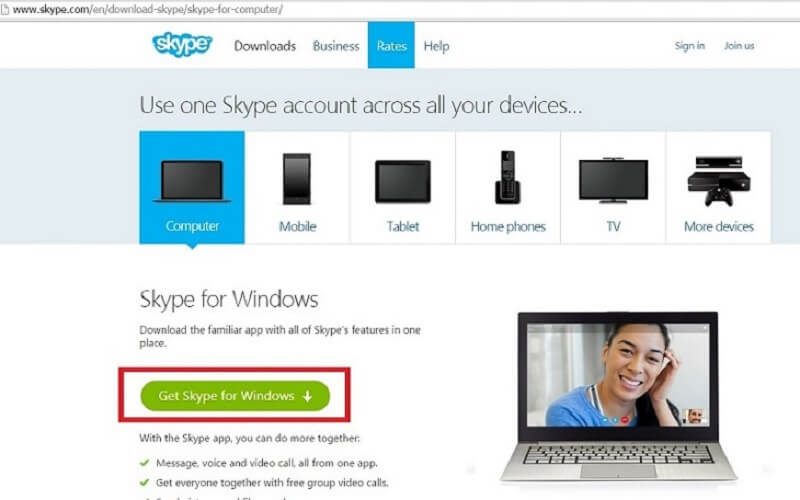
Bước 3:
Hệ thống sẽ tự động tải xuống và khi tải xong bạn sẽ thấy xuất hiện một file mới có tên SkypeSetup.exe. trên thanh công cụ tải xuống ở phía cuối màn hình hoặc bạn có thể tìm tên file ở trong mục Download của máy tính.
Bạn kích chuột vào thư mục và chọn Run để khởi chạy ứng dụng.
Bước 4:
Sau đó, màn hình cài đặt của Skype sẽ hiện ra, bạn có thể lựa chọn đổi ngôn ngữ sang tiếng Việt hoặc giữ nguyên ngôn ngữ tiếng Anh mặc định của ứng dụng. Để thay đổi ngôn ngữ bạn kích chọn ở ô Select your language.
Tiếp đó, bạn kích chuột vào ô Đồng ý và tiếp tục để hoàn tất việc cài đặt Skye về máy.
Bước 5:
Sẽ mất khoảng 1 phút để ứng dụng thực hiện tải xuống. Khi tải xuống hoàn tất, bạn sẽ thấy xuất hiện biểu tượng của Skype ở màn hình chính của máy tính.
Lúc này bạn có thể mở ứng dụng, thực hiện đăng nhập hoặc đăng ký tài khoản và sử dụng nó để trò chuyện thôi nào.
2.2. Tải qua Microsoft Store
Với phiên bản win 10, bạn có thể trực tiếp tìm kiếm và tải Skype về máy với Microsoft Store.
Bước 1:
Bạn truy cập Start Menu trên máy tính và tìm kiếm mục Microsoft Store của Windows. Sau đó kích chọn để truy cập.
Bước 2:
Với những người lần đầu sử dụng Microsoft Store, bạn sẽ cần phải đăng nhập tài khoản trước nhé. Nhấn Sign in để đăng nhập bằng một trong các tài khoản như tài khoản của Win 10, tài khoản Skype online hay tài khoản Onedrive, Xbox mà bạn đã có.
Nếu như bạn chưa có 1 trong các tài khoản kể trên thì hãy tạo cho mình một tài khoản mới bằng cách nhấp chuột vào mục Create one nhé. Sau đó quay lại đăng nhập tài khoản và mật khẩu để truy cập vào Store thôi.
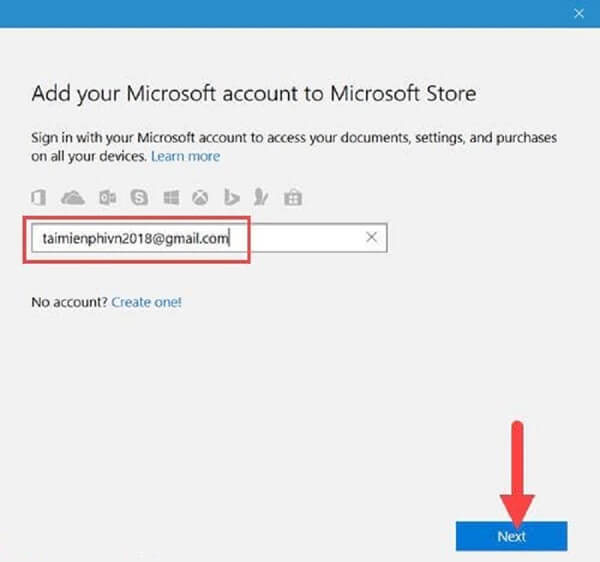
Bước 3:
Tại giao diện chính của Store, bạn gõ Skype trên thanh công cụ tìm kiếm để ứng dụng hiện ra nhé.
Bước 4:
Bạn kích chọn vào biểu tượng ứng dụng Skype vừa tìm kiếm, chọn Install để tiến hành cài đặt Skype về máy tính của mình thôi nào.
3. Cách đăng nhập Skype trên máy tính
Bạn truy cập vào ứng dụng sau khi đã tải xuống máy tính. Màn hình chính của ứng dụng sẽ yêu cầu bạn nhập tài khoản và mật khẩu để truy cập.
Nếu bạn đã có tài khoản thì chỉ cần điền các thông tin đăng nhập là đã có thể truy cập Skype ngay và luôn.
Còn với những bạn chưa từng đăng ký tài khoản Skype thì có thể nhấp chuột vào Đăng nhập bằng Facebook để sử dụng thông qua tài khoản Facebook hoặc nhấn chọn Tạo một tài khoản để đăng ký một tài khoản hoàn toàn mới cho mình. Các bước tạo tài khoản mới cũng khá đơn giản mà thôi.
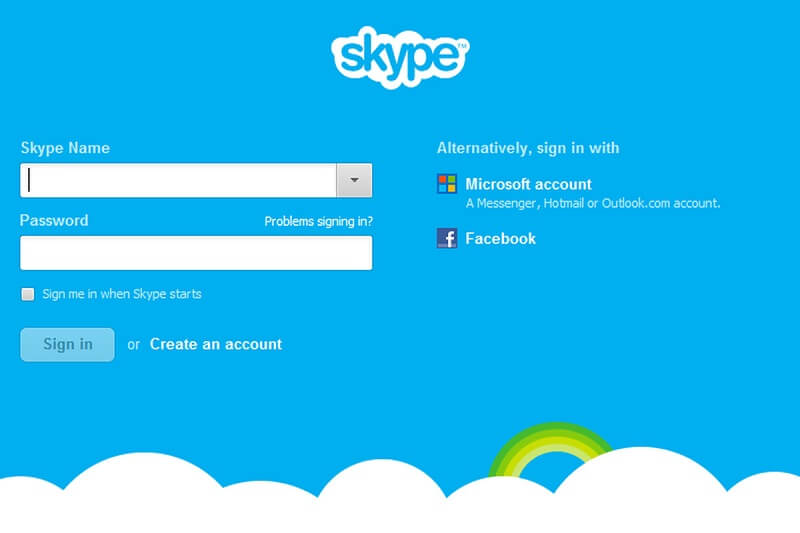
Mình khuyên các bạn nên thực hiện tạo một tài khoản mới thay vì liên kết với tài khoản Facebook. Vì nhỡ đâu Facebook xảy ra vấn đề gì thì bạn sẽ không thể đăng nhập vào Skype được nữa. Nhất là đối với những bạn sử dụng Skype trong công việc.
Với những bạn đã lập tài khoản bằng số điện thoại từ rất lâu trước đó và không còn nhớ mật khẩu thì bạn có thể nhấn vào ô “Quên mật khẩu” lấy lại nhé. Lưu ý với cách làm này thì bạn phải vẫn sử dụng số điện thoại cũ đã đăng ký Skype trước đó nhé.
Sau khi tạo được một tài khoản mới hoặc đã lấy lại được mật khẩu tài khoản cũ thì bạn chỉ cần đăng nhập và trải nghiệm các dịch vụ của Skype ngay thôi.
Sau khi đăng nhập vào Skype, hệ thống sẽ lần lượt yêu cầu bạn thực hiện việc cập nhật ảnh đại diện cũng như test âm thanh của Skype để xem có vấn đề gì xảy ra hay không. Sau cùng bạn nhấn Next để tham gia vào các cuộc trò chuyện thôi.
Để thực hiện tìm kiếm bạn bè, bạn chỉ cần gõ tên người đó hoặc số điện thoại vào ô tìm kiếm nhé. Kết bạn và vẫy tay để bạn bè có thể biết bạn đã tham gia vào Skype.
Giao diện của Skype đặc biệt vô cùng dễ sử dụng, bạn có thể dễ dàng tìm kiếm các công cụ gọi điện, video call hay tin nhắn ngay khi nhập vào nick của bất cứ bạn bè nào.
Trên đây là tất cả các cách tải Skype về máy tính cũng như những thông tin cơ bản về chức năng và cách đăng nhập Skype. Hy vọng với những thông tin trên có thể giúp bạn có được những trải nghiệm tốt nhất với ứng dụng Skype này nhé.














